
สารบัญ:
- ผู้เขียน John Day [email protected].
- Public 2024-01-30 13:09.
- แก้ไขล่าสุด 2025-01-23 15:12.
เราสามารถใช้รูปร่างและภาพวาดของ excel ในรูปแบบไดนามิกเพื่อทำให้เวิร์กชีตมีความเป็นมืออาชีพ โต้ตอบได้และน่าสนใจยิ่งขึ้น
เนื้อหาของรูปร่าง (ข้อความที่เขียนในรูปร่าง) สามารถเชื่อมโยงกับเนื้อหาเซลล์ ดังนั้นจึงสร้างรูปร่างที่มีข้อความตัวแปร
ในตัวอย่างนี้ พื้นที่ของวงกลมจะคำนวณตามรัศมีที่กำหนด จากนั้นพื้นที่จะแสดงภายในวงกลมด้วยเช่นกัน โดยการเปลี่ยนรัศมี ค่าใหม่สำหรับพื้นที่จะถูกคำนวณและอัปเดตตามรูปร่างตามลำดับ
ขั้นตอนที่ 1: วาดรูปร่าง…
หลังจากเรียกใช้ Excel:
- ไปที่แท็บ "แทรก" เลือกรูปร่างที่ต้องการโดยคลิกปุ่ม "รูปร่าง" บนแถบเครื่องมือแล้ววาด (ใน Excel เวอร์ชันใหม่กว่า คุณจะพบได้ภายใต้ปุ่ม "ภาพประกอบ")
ขั้นตอนที่ 2: กำหนดเซลล์ให้กับรูปร่าง
- คลิกที่วัตถุที่วาดและเลือก
- คลิกในแถบสูตร Excel แล้วพิมพ์เครื่องหมายเท่ากับ (=)
- พิมพ์ที่อยู่ของเซลล์ที่คุณต้องการเชื่อมต่อกับรูปร่างนี้ หรือเพียงคลิกที่เซลล์เพื่อเลือก ตรวจสอบให้แน่ใจว่าคุณได้พิมพ์ "=" (สำคัญ) ก่อน
ขั้นตอนที่ 3: กด ENTER
-กด ENTER เสร็จแล้ว!
จำไว้ว่าการกด ENTER นั้นสำคัญ และถ้าไม่มีลิงก์นั้นก็จะใช้งานไม่ได้
ขั้นตอนที่ 4: วิดีโอสอน…
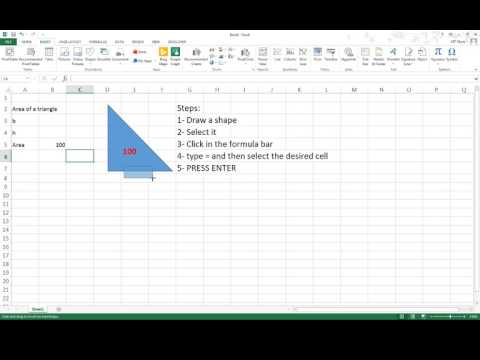
ตอนนี้สิ่งที่คุณเขียนในเซลล์นั้นจะปรากฏในรูปร่างที่เลือก คุณสามารถสร้างสรรค์และสร้างเวิร์กชีตที่ดูเป็นมืออาชีพได้โดยใช้เคล็ดลับนี้ ดูวิดีโอสั้น ๆ เพื่อทำความเข้าใจกระบวนการอย่างถ่องแท้
แนะนำ:
สร้างพล็อตที่สวยงามจากข้อมูล Arduino สด (และบันทึกข้อมูลไปยัง Excel): 3 ขั้นตอน

สร้างโครงเรื่องที่สวยงามจากข้อมูล Arduino แบบสด (และบันทึกข้อมูลลงใน Excel): เราทุกคนชอบเล่นกับฟังก์ชัน P…lotter ใน Arduino IDE อย่างไรก็ตาม แม้ว่าจะมีประโยชน์สำหรับแอปพลิเคชันพื้นฐาน แต่ข้อมูลก็จะถูกลบไปด้วยมากขึ้น มีการเพิ่มคะแนนและไม่น่าดึงดูดสายตาเป็นพิเศษ พล็อตเตอร์ Arduino IDE ไม่
FK (Forward Kinematic) ด้วย Excel, Arduino และการประมวลผล: 8 ขั้นตอน

FK (Forward Kinematic) ด้วย Excel, Arduino และการประมวลผล: Forward Kinematic ใช้เพื่อค้นหาค่า End Effector (x, y, z) ในพื้นที่ 3 มิติ
รายงานประจำงวดของ Excel: 6 ขั้นตอน

รายงานประจำงวดของ Excel: นี่คือเคล็ดลับของฉันสำหรับรายงานการบริโภคตามระยะเวลาใน Excel 2010 ในวิดีโอแนะนำการใช้งานด้านล่าง รายงานนี้บอกเราเกี่ยวกับการใช้ไฟฟ้า น้ำ ออกซิเจน ไนโตรเจน ต่อตันของผลิตภัณฑ์สำเร็จรูป ตามรายสัปดาห์ รายเดือน รายไตรมาส
การส่งข้อมูลจาก Arduino ไปยัง Excel (และพล็อต): 3 ขั้นตอน (พร้อมรูปภาพ)

การส่งข้อมูลจาก Arduino ไปยัง Excel (และพล็อตมัน): ฉันได้ค้นหาวิธีที่ฉันสามารถพล็อตการอ่านเซ็นเซอร์ Arduino แบบเรียลไทม์ได้อย่างกว้างขวาง ไม่เพียงแค่พล็อตเท่านั้น แต่ยังแสดงและจัดเก็บข้อมูลสำหรับการทดลองและแก้ไขเพิ่มเติม วิธีแก้ปัญหาที่ง่ายที่สุดที่ฉันพบคือการใช้ excel แต่ด้วย
Système D'Acquisition De Données (DAQ) Avec Arduino Et Excel PLX-DAQ: 4 ขั้นตอน (พร้อมรูปภาพ)

Système D'Acquisition De Données (DAQ) Avec Arduino Et Excel PLX-DAQ: Salut à tous dans cet Instrucables je vais vous présenter comment faire de l'acquisition de données ou DAQ en anglais avec un microcontrôleur, PIC, S32 เหตุการณ์ที่เกิดขึ้นกับ Arduino nano et Excel
